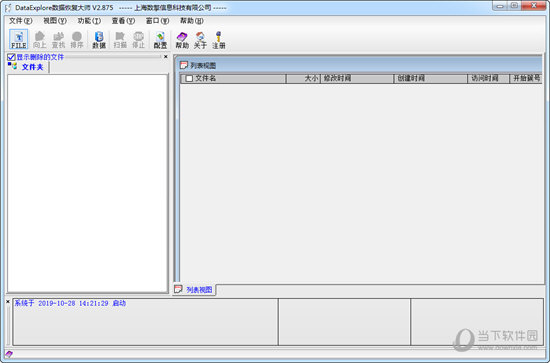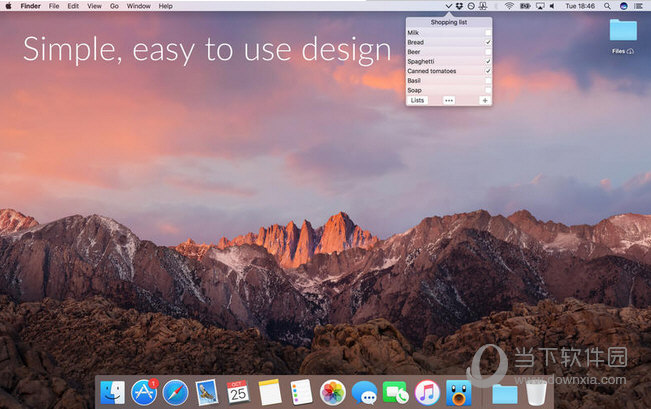Win11重启界面是黑的怎么修复?Win11更新重启黑屏的解决方法下载
最近有Win11系统的用户向知识兔小编询问,重启电脑之后发现整个界面都是黑的,导致没办法进入系统,无法正常使用,遇到这种情况应该怎么修复呢?针对这一问题,知识兔带来了详细的修复方法,操作简单,分享给大家,感兴趣的用户继续看下去吧。
Win11更新重启黑屏的解决方法:
1、如果知识兔无法注销或者打不开该界面的话,那么使用电源键重启电脑。
2、重启几次之后会进入系统修复界面,点击“高级选项”。
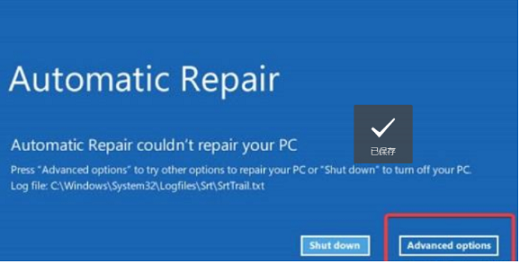
3、知识兔点击进入“疑难解答”界面。
4、在其中选择“高级选项”,如果知识兔进不去,那就只能选择重置电脑了。
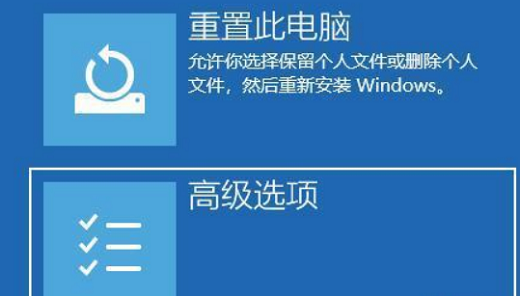
5、进入其中的“启动设置”。
6、按下键盘“F4”进入安全模式。
7、在安全模式中进入windows更新,知识兔选择“更新历史记录”。
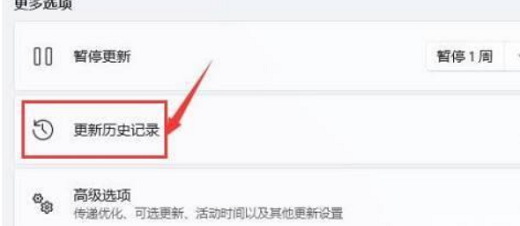
8、进入“卸载更新”界面,将最近的一些更新文件卸载,再重启电脑就可以解决黑屏问题了。
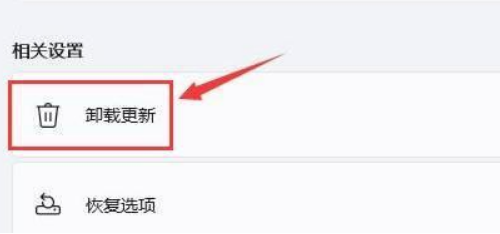
下载仅供下载体验和测试学习,不得商用和正当使用。

![PICS3D 2020破解版[免加密]_Crosslight PICS3D 2020(含破解补丁)](/d/p156/2-220420222641552.jpg)



![RDM2021破解版[亲测可用]_Redis Desktop Manager 2021 中文破解版(附破解工具及教程)](http://www.android69.com/d/file/p151/202101271649085191.jpg)